iPad iOS11如何实现分屏功能?
作者:佚名 来源:未知 时间:2024-11-14
iPad iOS 11如何分屏操作
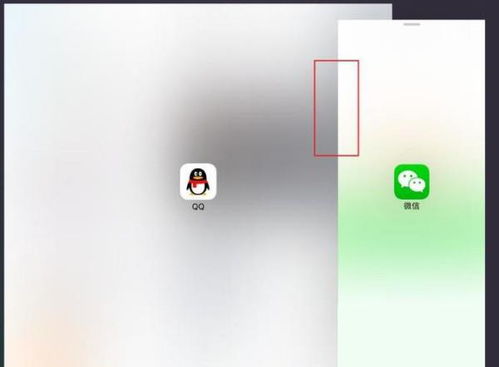
对于使用iPad的用户来说,分屏功能无疑是一个强大的工具,可以极大地提高多任务处理的效率。不过,要使用这一功能,首先需要确保你的iPad已经更新到iOS 11或更高版本,并且支持分屏功能的设备型号。分屏功能主要适用于iPad Air 2及其后续机型、iPad mini 4及其后续机型,以及所有iPad Pro机型。如果你满足这些条件,那么接下来的步骤将帮助你轻松实现iPad的分屏操作。

一、准备工作
1. 更新系统:首先,确保你的iPad已经更新到iOS 11或更高版本。可以通过“设置”->“通用”->“软件更新”进行检查和更新。

2. 设备兼容性:确认你的iPad型号支持分屏功能。如果设备型号不符合要求,可能无法使用这一功能。

二、分屏操作指南
第一步:打开主应用程序
1. 解锁你的iPad。
2. 打开你想要进行分屏操作的主应用程序。
第二步:激活分屏功能
1. 唤出Dock栏:从屏幕底部向上滑动,此时屏幕底部将出现Dock栏。Dock栏中显示了最近使用的应用程序以及你可以快速启动的其他应用程序。
2. 选择第二个应用程序:在Dock栏中,找到你想要同时使用的第二个应用程序。长按该应用程序的图标,此时应用图标会开始抖动,并出现一个半透明的预览窗口。
3. 拖动预览窗口:将预览窗口拖动到屏幕中间,直到屏幕中央出现一条分隔线。松开手指,第二个应用程序将占据屏幕的一半。
第三步:调整分屏比例
1. 调整比例:通过拖动屏幕中央的分隔线,可以调整两个应用程序在屏幕上的宽度比例。将分隔线向左或向右拖动,直到达到你满意的宽度。
2. 全屏显示:将分隔线拖动到屏幕的一侧,可以使一个应用程序占据整个屏幕。如果你想要重新启用分屏模式,只需再次拖动分隔线到屏幕中间即可。
三、分屏功能的使用技巧
1. 切换应用程序
在分屏模式下,你可以轻松地在两个应用程序之间切换。只需点击屏幕底部的Dock栏上的应用图标即可。不过需要注意的是,切换分屏应用不能通过上下滑动来实现,需要重新从Dock栏拖出另一个应用。
2. 拖放内容
分屏功能还支持在两个应用程序之间进行交互和拖放操作。你可以从一个应用程序中拖动内容(如文本、图片等)到另一个应用程序中,实现无缝衔接。具体操作方法是:长按要拖动的内容,然后将其拖动到另一个应用程序的窗口中。
3. 多任务处理
分屏功能让你能够同时进行多个任务,例如一边浏览网页一边查看电子邮件,或者一边写作一边查找参考资料。这种功能尤其适用于需要频繁切换应用程序的用户,可以显著提高工作效率。
4. 使用Slide Over
Slide Over是另一种多任务处理方式,它允许你将一个应用程序以悬浮的形式放在屏幕上,而不是占据一半的屏幕空间。要使用Slide Over,在分屏模式下,从屏幕右侧向左滑动,然后选择要添加的应用程序。这样,你可以在不关闭当前应用程序的情况下,打开另一个应用程序进行查看或操作。
四、分屏功能的注意事项
虽然分屏功能非常实用,但也有一些需要注意的地方:
1. 应用程序兼容性:不是所有的应用程序都支持分屏功能。某些应用程序可能需要更新才能支持分屏。如果遇到不支持分屏的应用程序,可以尝试更新该应用程序或寻找其他替代应用。
2. 电池电量消耗:分屏模式可能会消耗更多的电池电量,因为两个应用程序都在同时运行。因此,在使用分屏功能时,需要注意设备的电量情况,及时充电以避免电量耗尽。
3. 设备型号限制:分屏功能可能不适用于所有iPad型号,只有较新的型号才支持。如果你的设备型号较旧,可能无法使用分屏功能。
4. 自定义设置:在“设置”中,你可以自定义分屏相关的一些设置,如关闭分屏功能、更改分屏手势等。这些设置可以帮助你更好地使用分屏功能,提高使用体验。
五、分屏功能的实际应用场景
分屏功能在多个场景下都能发挥重要作用,以下是一些常见的应用场景:
1. 学习和工作:在学习或工作中,可能需要同时查看多个文档或资料。此时,可以使用分屏功能,一边打开阅读材料,一边打开笔记或文档进行记录。
2. 社交娱乐:在社交媒体上浏览信息时,可能需要一边查看聊天记录,一边浏览其他内容。分屏功能可以让你同时打开两个应用程序,轻松切换和查看。
3. 网购比价:在网上购物时,可能需要比较不同商品的价格和性能。使用分屏功能,你可以同时打开多个购物网站或应用程序,进行快速比价和选择。
4. 游戏和聊天:在玩游戏时,如果需要与好友保持联系,可以使用分屏功能,一边玩游戏一边聊天。这样既能享受游戏的乐趣,又能及时与好友沟通。
5. 视频和笔记:在观看视频教程或课程时,可能需要记录重点内容。使用分屏功能,你可以一边观看视频一边打开笔记应用程序进行记录。
通过以上介绍和步骤,相信你已经了解了如何在iPad上使用多任务分屏功能。这一功能不仅可以提高你的工作效率和体验,还能让你的iPad变得更加实用和便捷。如果你还没有尝试过分屏功能,不妨现在就来试一试吧!
- 上一篇: 主页被恶意篡改?快速恢复指南!
- 下一篇: 揭秘黄山奇石“天狗望月”的神秘来历































